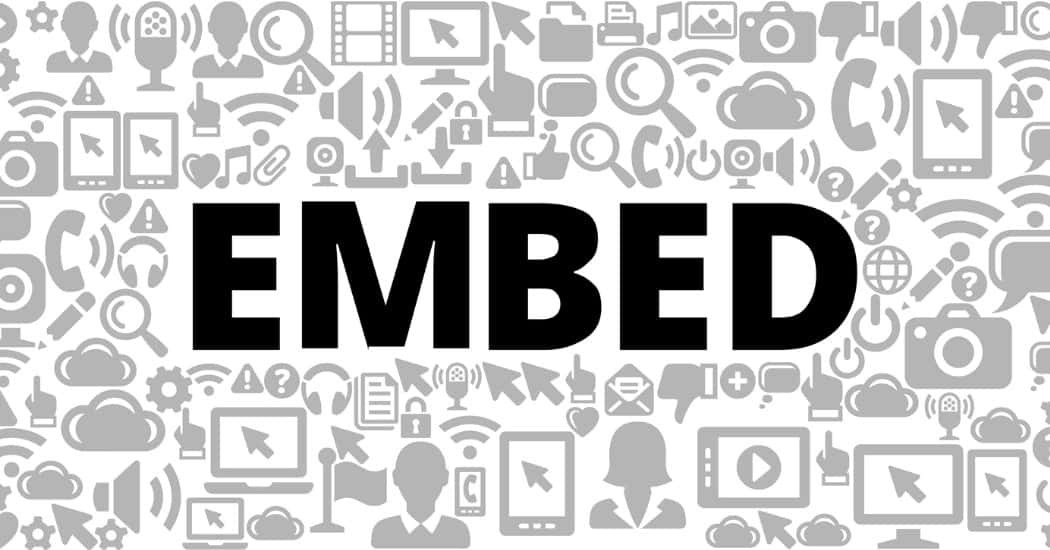Konfigurace funkce aktualizace softwaru Apple OS X Lion
Os X Jablko Mac Os X Lion / / March 19, 2020
Nedávno jsem ukazoval příteli, jak připnout Ikona Windows Update na hlavním panelu. To mě přimělo přemýšlet o aktualizacích v mém počítači Mac a úpravě aktualizace softwaru OS X Lion. Zde je příklad, jak vyladit nastavení aktualizace softwaru Mac podle vašich představ.
Nedávno jsem ukazoval příteli, jak připnout Ikona Windows Update na hlavním panelu. To mě přimělo přemýšlet o aktualizacích v mém počítači Mac a úpravě aktualizace softwaru OS X Lion. Zde je příklad, jak vyladit nastavení aktualizace softwaru Mac podle vašich představ.
Nejprve na panelu nabídek klikněte na ikonu Apple a poté na System Preferences.
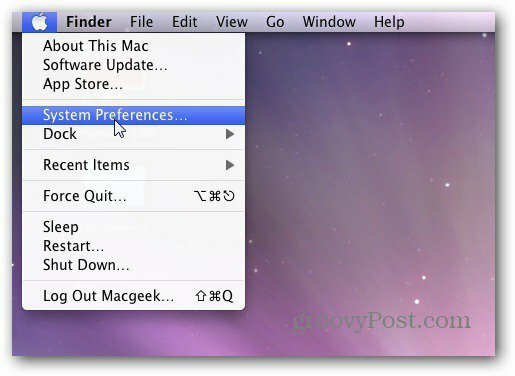
Poté klikněte na Aktualizace softwaru na obrazovce Předvolby systému.
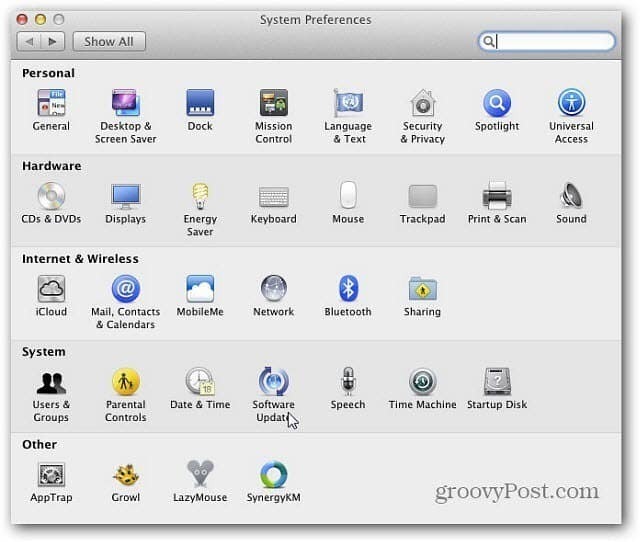
Na další obrazovce bude ve výchozím nastavení vybrána možnost Naplánovaná kontrola. Zde je místo, kde nastavit frekvenci pro kontrolu aktualizací. Můžete si vybrat mezi denním, týdenním nebo měsíčním. Zkontrolujte, zda chcete stahovat aktualizace automaticky nebo ne. Pokud zrušíte zaškrtnutí políčka Automaticky stahovat aktualizace, systém stále automaticky vyhledá aktualizace. Bude-li k dispozici, upozorní vás na to, že je budete muset nejprve stáhnout před instalací. Pokud chcete ušetřit čas, doporučujeme zaškrtnout toto políčko.
Kliknutím na Zkontrolovat nyní můžete zjistit, zda jsou aktuálně k dispozici nějaké aktualizace.
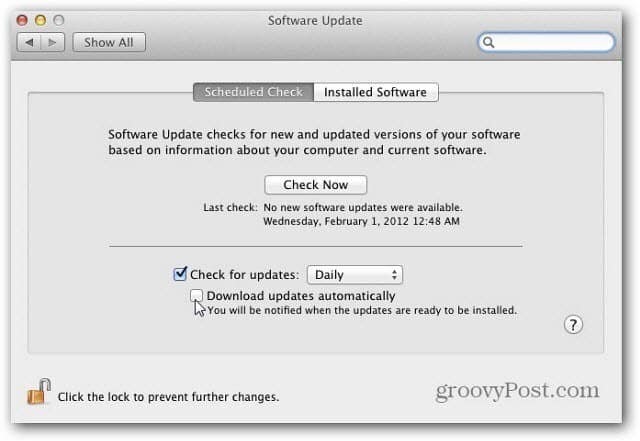
Nyní klikněte na Instalovaný software. Zobrazí se vám seznam veškerého softwaru, který byl aktualizován aktualizací softwaru. Toto je pouze referenční seznam. Neexistují žádná nastavení pro konfiguraci.
Po dokončení konfigurace softwaru klepněte na ikonu visacího zámku, abyste zabránili dalším změnám.
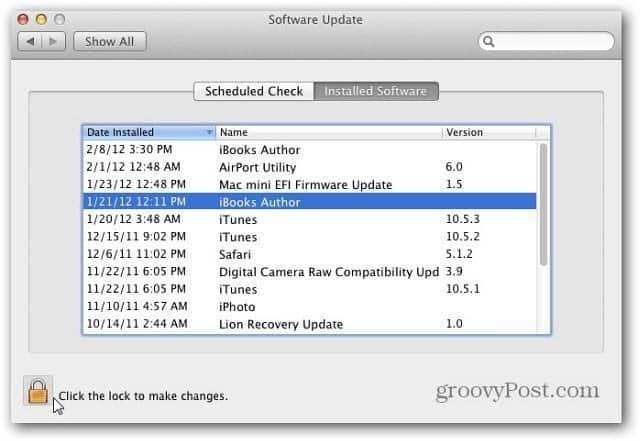
To je všechno k tomu! V případě potřeby se můžete vrátit a provést úpravy později.